So erstellen Sie selbst einen bootfähigen Windows XP-USB-Stick
In diesem Artikel werden wir uns mit der folgenden Frage befassen – wie man einen Stiefel herstellt bzw Installations-Flash-Laufwerk mit immer noch recht beliebt Betriebssystem Windows-Versionen XP.
AUFMERKSAMKEIT! Wir empfehlen dringend den Artikel über gefährliche Erwärmung von Laptops. Es ist die mit der Zeit auftretende Erwärmung des Laptops, die von Anwendern sehr oft unterschätzt wird. Wenn sich der Laptop erwärmt, müssen Sie Maßnahmen ergreifen, andernfalls ist ein Ausfall durch ein durchgebranntes Teil garantiert
Lass uns anfangen...
Einführung
Obwohl Windows XP immer weniger unterstützt wird, sowohl vom Entwickler als auch von den Benutzern selbst, kann es uns mit seiner Geschwindigkeit, Zuverlässigkeit und Schlichtheit immer noch gute Dienste leisten.

Das beweisen viele Anwender persönliche Computer(PC), die sehr ungern davon auf neu veröffentlichte Windows-Versionen umsteigen.
In welchen Fällen benötigen wir Windows XP:
- Für schwache Bürocomputer
- Für nicht neue Netbooks und Laptops
- Für Programmbenutzer, die entweder nur unter XP arbeiten oder nur stabil unter XP arbeiten
diejenigen, die Windows XP gewohnt sind und noch nicht vorhaben, sich davon zu verabschieden - Für diejenigen, die keine neuen modernen Spiele spielen
Wenn man bedenkt, dass seit Windows XP bereits 4 Betriebssysteme erschienen sind, gibt man nicht auf. Wir empfehlen Ihnen, sich mit der Problematik der Neuinstallation von Windows XP-Programmen vertraut zu machen.
Es ist verständlich, dass Windows XP die meisten alltäglichen Aufgaben auf einem PC erledigen kann. Das Einzige ist, dass viele neue Spiele und einige neue Programme darauf nicht funktionieren.
Vorteile von Windows XP
Wenn Sie einen langsamen Computer, Laptop oder Netbook haben, dann ist Windows XP genau das Richtige für Sie.

Es ist sehr unprätentiös gegenüber der Leistung des PCs, und wenn Sie auch überarbeitete Builds von Windows XP für die Leistung finden, können Sie es auf einem fast 15 Jahre alten Computer installieren.
Beginnen wir also mit der Erstellung bootfähiges Flash-Laufwerk„Windows XP“. Es handelt sich um ein bootfähiges Flash-Laufwerk, nicht um eine Diskette, denn aus irgendeinem Grund ist im Computer manchmal kein Diskettenlaufwerk vorhanden, oder wenn es sich beispielsweise um ein Netbook handelt, ist überhaupt keines vorhanden.
Und so erstellen wir in dieser Reihenfolge einen bootfähigen USB-Stick mit Windows XP:
- Suchen Sie nach „Windows XP“, normalerweise ist dies der Fall virtuelles Bild Original-CD
- Wählen Sie ein Programm aus und installieren Sie es, um ein bootfähiges USB-Flash-Laufwerk zu erstellen
- Erstellen Sie ein bootfähiges USB-Flash-Laufwerk
Wo kann ich also ein virtuelles Abbild von Windows XP erhalten?
Beginnen wir mit dem virtuellen Abbild von Windows XP. Was ist ein virtuelles Bild überhaupt? Kurz gesagt, dies ist eine exakte virtuelle Kopie der Festplatte. In unserem Fall benötigen wir ein virtuelles Abbild (oder ansonsten eine exakte Kopie) Windows-Festplatte xp, um es auf ein Flash-Laufwerk zu schreiben.
- Dieses Bild kann im Internet heruntergeladen werden Die Wahrheit ist normalerweise nur die Verwendung eines speziellen Programms µTorrent (wir schreiben es in eine Suchmaschine und fügen „Download“ hinzu oder suchen nach mehr. Um es herunterzuladen Windows-Image xp – wir schreiben es in eine Suchmaschine und fügen „Download“ hinzu, uns werden Websites angeboten, auf denen wir es herunterladen können, und es ist besser, es mit dem µTorrent-Programm herunterzuladen, das Sie bereits haben – es geht schnell und einfach.
- Vergessen Sie jedoch nicht, dass Sie alles von vertrauenswürdigen und zuverlässigen Websites herunterladen müssen. Wenn Sie sich für eines entscheiden, stellen Sie sicher, dass es frei von Viren und anderen Obszönitäten ist. Dazu müssen Sie systematisch vorgehen – Kommentare lesen, in einer Suchmaschine nach Bewertungen dazu fragen, sich bei Freunden darüber informieren, uns schreiben und um Rat fragen usw. Vergessen Sie außerdem nicht, dass auf Ihrem System ein Antivirenprogramm vorhanden ist.
Im Allgemeinen wird zu Referenzzwecken kein Disk-Image oder eine Kopie davon erstellt einfaches Kopieren Informationen von der Festplatte, aber mit einem speziellen Programm können Sie dies im Artikel zum Erstellen eines virtuellen Festplatten-Images nachlesen.
Nehmen wir also an, Sie haben das „Windows XP“-Image gefunden.
Fahren wir mit der Erstellung eines bootfähigen USB-Flash-Laufwerks fort
Im Allgemeinen müssen wir zum Erstellen eines Installations-Flash-Laufwerks mit Windows XP ein Flash-Laufwerk mit einer Kapazität von mindestens 4 Gigabyte verwenden, genauer gesagt, es darf nicht kleiner als die Größe des Windows XP-Images sein. Nachdem Sie das Flash-Laufwerk genommen haben, legen Sie es ein USB-Anschluss Computer oder "Buche" und sehen Sie, was darauf ist. Es empfiehlt sich, alles zu entfernen, was Sie benötigen, da sonst alles gelöscht wird.
Installieren des Programms WinSetupFromUSB zum Erstellen eines zuverlässigen bootfähigen USB-Flash-Laufwerks mit Windows XP
Wir werden mit dem kostenlosen Programm WinSetupFromUSB ein bootfähiges USB-Flash-Laufwerk erstellen. Es ist sehr praktisch und wir können die benötigten Vorgänge mit nur wenigen Mausklicks ausführen.
Aber zuerst wollen wir herausfinden, wo wir es bekommen können. Wir gehen zu einer beliebigen Suchmaschine, in unserem Fall zu yandex.by. Wir schreiben darin - WinSetupFromUSB herunterladen, folgen Sie dort dem Link zur offiziellen Website (WinSetupFromUSB.com), damit wir eine zuverlässige und herunterladen Arbeitsprogramm ohne Viren und anderen Müll:
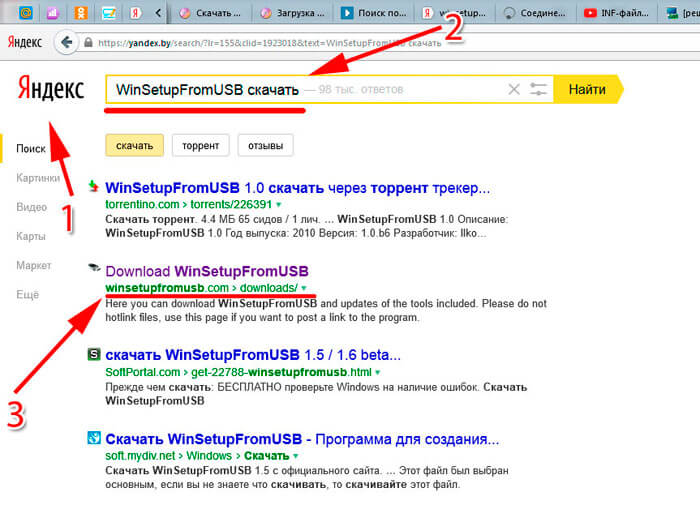
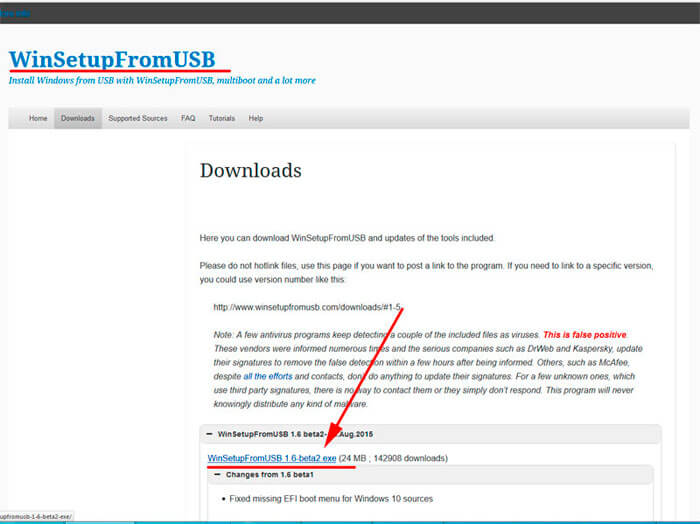
Klicken Sie in diesem Fenster einfach auf „Herunterladen“. Dadurch wird der Download des Programms gestartet (insgesamt 24 Megabyte):
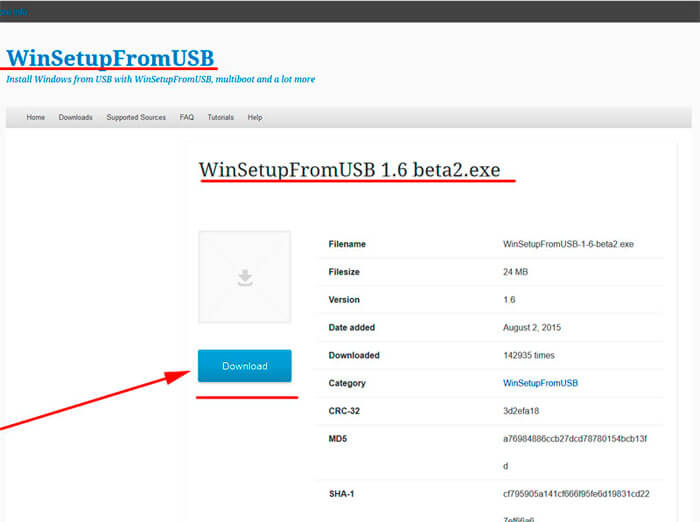
Also, wir haben es heruntergeladen, jetzt führen wir diese Datei aus, ein Fenster zum Entpacken erscheint. Hier müssen Sie nur den Ort angeben, an dem entpackt werden soll, Sie können den Desktop auswählen (klicken Sie dazu auf die Schaltfläche mit den Punkten rechts und wählen Sie „Desktop“):
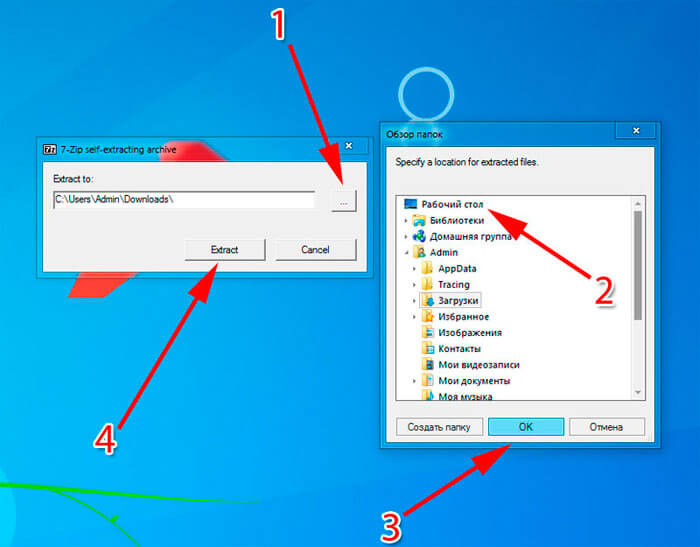
Wenn Sie sich die Mühe aber nicht machen wollen, dann klicken Sie einfach auf „WinSetupFromUSB_1-6.exe“. In der ersten USB-String Festplatte Ihr Flash-Laufwerk sollte erkannt werden, wenn es sich bereits in USB befindet, wenn es noch nicht vorhanden ist, dann legen Sie es ein und klicken Sie auf Aktualisieren:

Jetzt müssen wir noch ein paar kleine Einstellungen vornehmen, wie im Bild unten:
- Aktivieren Sie zunächst das Kontrollkästchen und wählen Sie aus Dateisystem. Sie können zwischen der zweiten und dritten Variante wählen, wobei NTFS zuverlässiger und moderner ist
- Als nächstes fügen Sie einen „Vogel“ in die erste Zeile des nächsten Blocks ein. Hier müssen wir den Pfad zum Windows XP-Ordner angeben. Denken Sie daran, dass dies der Ordner mit dem Betriebssystem sein sollte und nicht die .iso-Datei
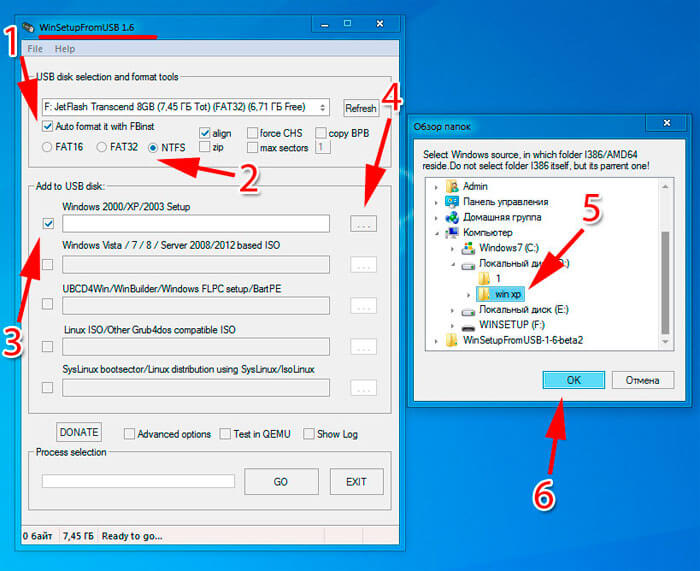
Wenn Sie über eine separate .iso-Datei verfügen, müssen Sie diese entpacken. Dazu muss auf Ihrem System der WinRAR- oder 7ZIP-Archiver installiert sein. Informationen zur Installation finden Sie im Hinweis zum Öffnen der .rar-Datei. Wenn der Archiver im System vorhanden ist, müssen Sie im Allgemeinen nur in das ISO-Image von Windows XP gehen, dort alles auswählen und in einen leeren Ordner kopieren. Anschließend geben wir es im WinSetupFromUSB-Programm an, um es bootfähig zu machen USB-Stick.
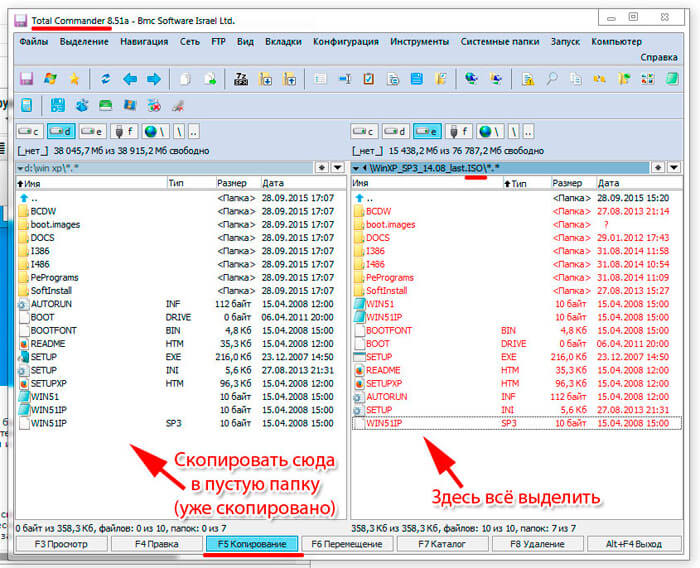
Während der Zuweisung eines Ordners zum Betriebssystem erscheint ein Fenster, in dem Sie auf „Ich akzeptiere“ klicken müssen. Im Allgemeinen denke ich, dass der Ordner angegeben wurde. Nachdem Sie es fast geschafft haben, aktivieren Sie das Kontrollkästchen „Erweiterte Optionen“. Darin sollten wir einen weiteren „Vogel“ in die Zeile „Windows 2000/XP/2003 für die Installation auf USB vorbereiten“ einfügen.
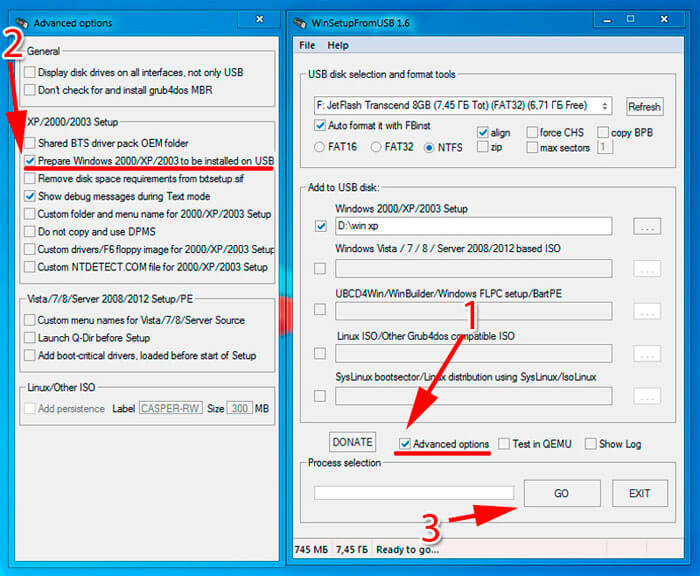
Das war's, dann beginnt ein 5-minütiger Vorgang ( Warten Sie bis zum Ende, bis das Schild „Job erledigt“ erscheint) Erstellen Sie ein bootfähiges USB-Flash-Laufwerk. Nach Abschluss der Aufnahme erhalten wir ein fertiges bootfähiges (Installations-)Flash-Laufwerk mit dem Betriebssystem Windows XP.
Ich wollte das auch anmerken, wenn dabei etwas passiert Windows-Installationen XP von einem Flash-Laufwerk auf einen Laptop oder ein Netbook, es treten Fehler auf (Formatieren ist nicht möglich usw.), dann wählen Sie im BIOS den ACHI-Modus - das ist wichtig!
Schauen Sie sich auch an, wie das Windows-System installiert wird, was Sie bei diesem Vorgang beachten sollten. Wenn Sie Fragen haben, können Sie uns jederzeit entweder in den Kommentaren oder per E-Mail kontaktieren. Vielen Dank für Ihre Aufmerksamkeit.
- 15. November 2013
- Alex-Website
Informationen zur Verwendung von Dienstprogrammen wie Windows 7 USB/DVD Download Tool und WinToFlash. Ich bringe es dir heute Schritt für Schritt Anweisungen Erstellen eines bootfähigen USB-Flash-Laufwerks für Windows XP mit dem UltraISO-Image-Brennprogramm.
Die Fähigkeit, ein Betriebssystem von einem Flash-Laufwerk zu installieren, kann nützlich sein, da Ultrabooks und viele preisgünstige Laptop-Modelle heutzutage nicht mit DVD-Laufwerken ausgestattet sind (über das Erstellen). Boot-Diskette XP mit Nero Burning ROM lesen). Und leider kann man sich nicht ausschließlich auf Computerhardware wie ein DVD-Laufwerk verlassen. Viele Laufwerke weigern sich, Discs bestimmter Marken zu lesen, da sie zerkratzt oder abgenutzt sind. Ein Flash-Laufwerk ist immer noch ein zuverlässigeres Speichermedium und darüber hinaus im Gegensatz zu einer wiederbeschreibbaren Festplatte hundertmal widerstandsfähiger gegen wiederholte Verwendung.
Viele Leute wissen einfach nicht, wie man einen bootfähigen USB-Stick erstellt. Wenn Sie das Image mit dem Betriebssystem einfach auf ein Flash-Laufwerk kopieren, wird dieses nicht bootfähig, der Computer bootet nicht davon und Windows wird nicht installiert. Wie erstelle ich unter Windows ein bootfähiges USB-Flash-Laufwerk?
Ist es möglich, von einem Flash-Laufwerk zu booten?
Natürlich muss die Möglichkeit des Bootens eines Computers von einem Flash-Laufwerk geklärt werden, bevor alle unten aufgeführten Schritte ausgeführt werden.
Stellen Sie sicher, dass das BIOS Ihres Computers das Booten von USB-Geräten unterstützt. Rufen Sie das BIOS auf und gehen Sie zum Einstellungsmenü für die Boot-Priorität – „First Boot Device“, das sich je nach Bedarf im Abschnitt „Advanced BIOS“ oder „Boot“ befindet BIOS-Version. Das Menü „First Boot Device“ sollte den Parameter „USB-HDD“ enthalten – dies ist ein externer Festplatte, angeschlossen über einen USB-Anschluss, bei dem es sich um ein Flash-Laufwerk handelt. Dieser Punkt trifft höchstwahrscheinlich auf ältere Maschinen zu, da fast alle neuen Computergeräte zwangsläufig die Möglichkeit bieten, von einem Flash-Laufwerk zu booten.
Die Option „USB-HDD“ befindet sich im Menü „First Boot Device“ des BIOS und muss während der Windows-Installation von einem bootfähigen USB-Flash-Laufwerk ausgewählt werden.
UltraISO ist ein einfaches und praktisches Programm zum Erstellen bootfähiger Medien
UltraISO ist ein hochfokussiertes und recht funktionales Programm, mit dem Sie neben dem Erstellen und Brennen von ISO-Dateien auch Disk-Images bearbeiten und deren Inhalt ändern können. Sein Hauptmerkmal, das in unserem Fall von Wert ist, ist die Fähigkeit, etwas zu erschaffen bootfähige Medien– Festplatten und Flash-Laufwerke. Darüber hinaus ist UltraISO mit einer Funktion zum Konvertieren von Image-Dateien in das ISO-Format ausgestattet, wenn das Disk-Image Ihres Betriebssystems in einem anderen Format aufgezeichnet ist – zum Beispiel „.BIN“, „.NRG“, „.CIF“, „. IMG“ oder „.BWI“.
UltraISO verfügt über eine einfache und intuitive Benutzeroberfläche, die Ihnen keine Schwierigkeiten bereiten wird, wenn Sie mit Programmen zum Brennen von Datenträgern gearbeitet haben. Im Idealfall ist das Programm jedoch kostenpflichtig, wenn Sie kein Neuling darin sind Computertechnologien Wenn Sie außerdem wissen, wie Sie das Betriebssystem selbst installieren, wird es Ihnen nicht schwer fallen, auf Torrent-Trackern eine „geheilte“ Version von UltraISO zu finden.
Wenn Sie über eine bootfähige CD/DVD zur Installation von Windows verfügen, aber kein ISO-Image davon haben, kann UltraISO dieses Problem ganz einfach lösen. Legen Sie die CD in das Laufwerk ein, starten Sie das Programm und wählen Sie im oberen Menü „Extras“ den Befehl „CD-Image erstellen“. Im erscheinenden Fenster müssen Sie alle Einstellungen unverändert lassen, geben Sie einfach den Speicherort an, an dem Sie das ISO-Image der Bootdiskette speichern möchten.
Klicken Sie auf den Befehl „Erstellen“ und warten Sie einige Minuten, während das Programm das Bild erstellt.
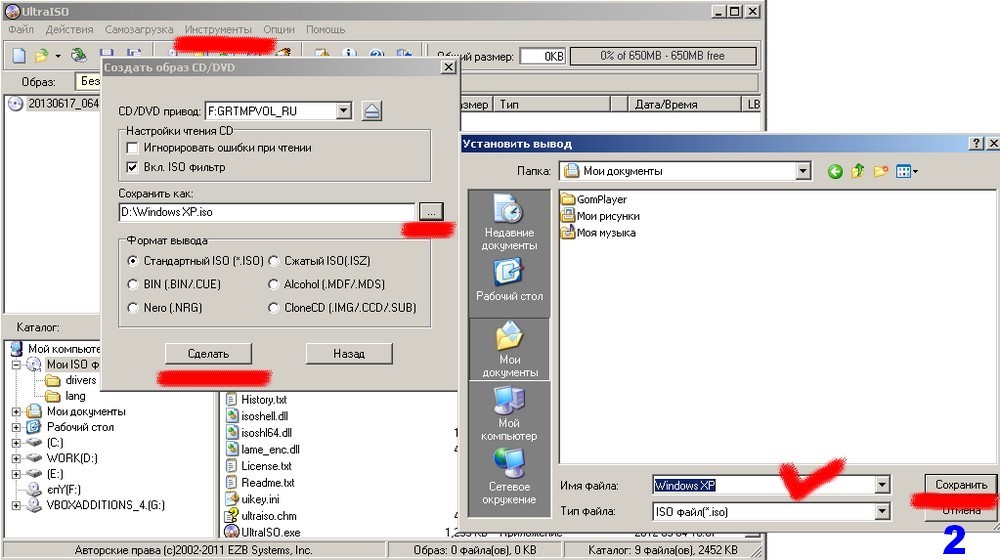

Erstellen eines bootfähigen USB-Flash-Laufwerks
Schließlich geht es in diesem Artikel hauptsächlich um die Erstellung eines bootfähigen Flash-Laufwerks.
Sie müssen ein leeres Flash-Laufwerk in den USB-Anschluss einstecken. Bei Windows 7 muss das Flash-Laufwerk mindestens 4 GB groß sein, bei Windows XP reicht 1 GB, es sei denn, es handelt sich natürlich um eine selbstgebaute Baugruppe mit integrierter Software.
Laufen UltraISO-Programm und wählen Sie das Menü „Datei“ – „Öffnen“.
Öffnen Sie die Image-Datei mit Ihrem Betriebssystem im ISO-Format.
Wählen Sie im oberen Menü des Bootstrap-Programmfensters den Befehl „Festplatten-Image brennen“.
Klicken Sie im angezeigten Fenster, ohne Änderungen vorzunehmen, auf den Befehl „Brennen“. Danach erscheint eine Warnung, dass alle Daten auf dem angegebenen Medium – also auf einem Flash-Laufwerk – gelöscht werden. Sie müssen die Entscheidung zur Aufnahme bestätigen, indem Sie auf den Befehl „Ja“ klicken.
Sie müssen nur noch warten, bis der Aufnahmevorgang abgeschlossen ist. Das war’s – das Flash-Laufwerk ist bootfähig geworden.
Heute gilt das Betriebssystem Windows XP als veraltet. Es wurde durch modernere Systeme mit viel größeren Fähigkeiten ersetzt. Aber zu einer Zeit, als Windows XP eines der am weitesten verbreiteten Betriebssysteme war, schätzten die meisten Benutzer es wegen seiner hohen Zuverlässigkeit und Stabilität, der einfachen Konfiguration und der Kompatibilität mit den meisten vorhandenen Geräten.
An dieser Moment Das XP-System wird auf Computern eingesetzt, die einst speziell dafür entwickelt wurden und nicht die Voraussetzungen für die Installation modernerer Programme erfüllen.
Die meisten Benutzer stellen fest, dass ein System, auf dem nur eine begrenzte Anzahl von Programmen installiert ist, die die Kompatibilitätsanforderungen des Betriebssystems erfüllen, ohne Neuinstallation unbegrenzt funktionieren kann. Gleichzeitig kann ein Computer, auf dem häufig viele Programme teilweise zweifelhafter Herkunft installiert und deinstalliert werden, aufgrund eines Betriebssystemfehlers jederzeit den Betrieb verweigern.
Die Probleme werden dadurch verursacht, dass sich durch die Installation von Programmen im Systemkatalog und in der Registrierung des Betriebssystems diverser „Müll“ ansammelt, der zu einem bestimmten Zeitpunkt vom System als Arbeitsdateien erkannt werden kann und natürlich führt zum „Absturz“ des Systems und dem Auftreten von „ Blauer Bildschirm des Todes".
Wir können also die Hauptgründe für die Notwendigkeit einer Neuinstallation des Betriebssystems nennen:
- „Müll“ in der Registrierung und im Systemverzeichnis;
- Festplattenfehler;
- Änderungen in der Computer-Hardwarekonfiguration;
- Virenbefall.
„Behandlung“ oder Neuinstallation
Da sind viele spezielle Programme oder Dienstprogramme zum Bereinigen und Wiederherstellen von Betriebssystemen, aber wie die Erfahrung zeigt, bringt ihre Verwendung durch unerfahrene Benutzer keine greifbaren Ergebnisse. Dies liegt an der Datenaktion Software oberflächlich, aber für eine vollständigere Reinigung ist es erforderlich große Erfahrung und Zeitaufwand. In den meisten Fällen wird geladen neues System nimmt weniger Zeit in Anspruch und erfordert keine besonderen Fähigkeiten, da die meisten Aktionen automatisch erfolgen.
Die einzigen Ausnahmen sind Computer mit installierte Programme, für die keine Installationsbilder oder -medien verfügbar sind, denn schon wieder installiertes System enthält nur die für den Betrieb des Computers erforderlichen Mindestprogramme.
Warum nicht eine DVD und was ist der Unterschied zwischen einem normalen Flash-Laufwerk und einem bootfähigen und Multiboot-Laufwerk?
Beinahe alles Setup-Dateien zur Installation von Programmen, einschließlich Betriebssystemen, werden auf CDs oder DVDs geliefert. Ihr Volumen ist für jeden Zweck ausreichend. Aber moderne Computer Ermöglichen Sie den ersten Start von anderen Geräten, einschließlich Flash-Laufwerken, bevor das Betriebssystem startet. Welche Vorteile bietet das:
Mit einem bootfähigen USB-Flash-Laufwerk mit Windows XP können Sie in wenigen Minuten ein neues Betriebssystem und die erforderliche Anwendungssoftware auf Ihrem Computer installieren, ohne das Medium zu wechseln.
Immer mehr Benutzer bevorzugen die Verwendung bootfähiger Flash-Laufwerke. Warum sie bootfähig genannt werden, liegt daran, dass Sie die Betriebssystemdateien nicht einfach nehmen und auf ein Flash-Laufwerk schreiben können. Damit das Computer-BIOS mit dem Booten beginnen kann externer Speicher, seine Struktur muss entsprechend gestaltet sein. Dies gilt für die Struktur des Laufwerks insgesamt und insbesondere für seinen Bootsektor. Der Startvorgang basiert auf dem Master Boot Record – MBR, der Daten über die Startreihenfolge, den Speicherort der geladenen Daten und andere Dienstinformationen enthält. MBR-Struktur nicht verfügbar für regelmäßiger Benutzer Daher erfordert seine Bildung spezielle Programme und Dienstprogramme.
Neben einfachen bootfähigen Flash-Laufwerken gibt es Multiboot-Flash-Laufwerke, mit denen Sie vor der Installation des Betriebssystems die erforderlichen Aktionen auswählen können. Solche Flash-Laufwerke können Folgendes enthalten:
- mehrere Betriebssystem-Boot-Optionen;
- mehrere verschiedene Betriebssysteme;
- Dienstprogramme zum Testen von Hardware;
- Dienstprogramme zum Arbeiten mit Festplatten;
- eine schlanke Version des Betriebssystems, die keine Installation erfordert.

Für diese Zwecke benötigen Sie ein spezielles Programm oder Dienstprogramm, das die erforderliche Partitionsstruktur des externen Laufwerks erstellt und die Installationsdaten darauf kopiert und sie in einer bestimmten Reihenfolge anordnet.
Die Hauptschwierigkeiten bei der Neuinstallation des Betriebssystems Windows XP
Derzeit unterstützt die MicroSoft Corporation veraltete Betriebssysteme nicht mehr, darunter leider auch Windows XP. Das größte Problem bei dieser Einstellung ist die Neuinstallation veraltete Programme Manchmal kann es vorkommen, dass für ein bestimmtes Gerät ein Fahrer erforderlich ist. Manchmal dauert es länger, den erforderlichen Treiber zu finden, als das gesamte System neu zu installieren.
Seit der Veröffentlichung und Unterstützung des Betriebssystems Windows-Systeme Da XP abgekündigt wird, müssen Sie zum Aufzeichnen vorhandene DVDs verwenden oder ISO-Images des Betriebssystems aus dem Internet herunterladen. Ähnliche Bilder sind in ausreichender Menge auf verfügbaren File-Hosting-Diensten oder Torrent-Trackern verfügbar. Es ist besonders zu beachten, dass Benutzer durch das Herunterladen von Dateien aus dem Internet gegen das Urheberrecht verstoßen, da es sich bei den veröffentlichten Dateien um Raubkopien handelt, und zwar auf eigene Gefahr und Gefahr. Sie müssen sich auch darüber im Klaren sein, dass es keine Garantie für die Richtigkeit gibt. Installationsbilder und ihre Identität ist originell.
Programme, mit denen Sie ein Installations-Flash-Laufwerk erstellen können
Wer Windows neu installieren möchte, verfügt über eine Vielzahl unterschiedlicher Programme zum Erstellen bootfähiger Flash-Laufwerke. Unter den Programmen gibt es sowohl kostenpflichtige als auch Dämon kostenpflichtige Programme. Wenn Sie sie nur für den angegebenen Zweck verwenden, haben sie keine besonderen Vorteile zueinander. Es gibt nur wenige Unterschiede in der Benutzeroberfläche. Daher wird die Verwendung eines bestimmten Programms von persönlichen Vorlieben bestimmt. Darüber hinaus haben kostenpflichtige Programme in der Regel eine begrenzte Nutzungsdauer, sodass sie auch zur einmaligen Verwendung zum Erstellen eines bootfähigen Flash-Laufwerks verwendet werden können.
Die Methode bietet umfassendere Möglichkeiten zum Erstellen bootfähiger und insbesondere Multiboot-Flash-Laufwerke Befehlszeile Dies kann jedoch nur von geschulten Benutzern durchgeführt werden. Für die überwiegende Mehrheit diese Methode aufgrund der hohen Arbeitsintensität und Komplexität nicht anwendbar.

Zu den gängigsten Programmen zum Schreiben bootfähiger Flash-Laufwerke gehören:
- Win32 Disk Imager;
- UNetBooting;
- PeToUsb;
- WinSetupFromUSB;
- Rufus.
Für das Betriebssystem Windows XP muss der bootfähige USB-Stick eine Kapazität von bis zu 4 GB haben. Es hängt alles von der Größe des ISO-Images ab.
Beim Erstellen eines bootfähigen Flash-Laufwerks gehen alle zuvor darauf befindlichen Daten unwiederbringlich verloren, ohne dass eine Wiederherstellung möglich ist.
Bevor Sie ein bootfähiges Windows-USB-Flash-Laufwerk erstellen, müssen Sie sich daher um das Speichern kümmern notwendigen Dateien und Daten. Eine vorherige Formatierung des Laufwerks ist nicht erforderlich, da die meisten der aufgeführten Programme dies selbstständig erledigen können.
Unter diesen Dienstprogrammen sticht . heraus. Mit dem Programm können Sie nicht nur einen bootfähigen USB-Stick für Windows XP erstellen, sondern auch viele Aktionen zum Erstellen, Kopieren und Bearbeiten von ISO-Images ausführen. Andererseits erschwert die Fülle an Funktionen die Nutzung eines solchen Dienstprogramms für weniger erfahrene Benutzer.
Um Multiboot-Flash-Laufwerke zu erstellen, können Sie die folgenden Programme verwenden:
- WinSetupFromUSB;
- SARDU;
- Easy2Boot.
Wenn Sie diese Programme verwenden, können Sie bootfähige Flash-Laufwerke mit nahezu jedem Satz an Installationsimages und Testdienstprogrammen erstellen. Die einzige Einschränkung ist die Größe des Flash-Speichers. Sehr bequem auf Multiboot-Laufwerken zu platzieren Antivirenprogramme und Treibersätze für verschiedene Hardwarekonfigurationsoptionen, die es Ihnen in einigen Fällen ermöglichen, den Prozess der Neuinstallation des Betriebssystems zu vermeiden. Das heißt, mit einem bootfähigen USB-Stick unter Windows XP können Sie das System im Falle eines Virenbefalls überprüfen und „behandeln“ und die Festplatte darauf testen schlechte Sektoren oder wichtige Daten auf ein Laufwerk eines Drittanbieters kopieren.
So erstellen Sie ein bootfähiges USB-Flash-Laufwerk für Windows XP
In den meisten Fällen erfordert die Erstellung eines bootfähigen USB-Flash-Laufwerks lediglich die Angabe des Speicherorts des Quell-Images des Betriebssystems und der Bezeichnung des Laufwerks, auf dem die Aufnahme erfolgen soll. In wenigen Minuten ist der bootfähige USB-Stick für Windows XP bereit.
Das Windows XP-Image kann sich auf einem beliebigen Medium befinden. Wenn Sie vom Original aufnehmen Installationsdiskette, dann müssen Sie zunächst mit einem beliebigen Brennprogramm ein Image erstellen und dabei eine vorhandene Festplatte mit der erforderlichen Kapazität als Speicherort der endgültigen Datei angeben. Die Verwendung eines bootfähigen USB-Sticks mit Windows XP, kopiert von der Original-DVD, garantiert die Stabilität des neu installierten Systems.
Für mehr schnelle Installation Um Fehler zu vermeiden, wird empfohlen, Antivirenprogramme während der Vorbereitung des Startlaufwerks zu deaktivieren. Die Aufnahmegeschwindigkeit hängt von vielen Faktoren ab: der Leistung des Computers, der DVD-Lesegeschwindigkeit, der Geschwindigkeit des Flash-Speichers und der Größe des Arbeitsspeichers.
Beispielsweise können Sie anhand von Beispielen der gängigsten Programme zeigen, wie Sie mit Windows XP einen bootfähigen USB-Stick erstellen.
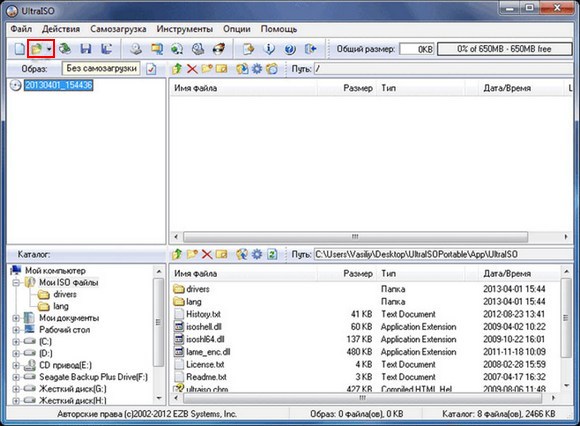
Um mit dem Programm ein bootfähiges USB-Flash-Laufwerk zu erstellen, müssen Sie die folgende Abfolge von Aktionen ausführen:
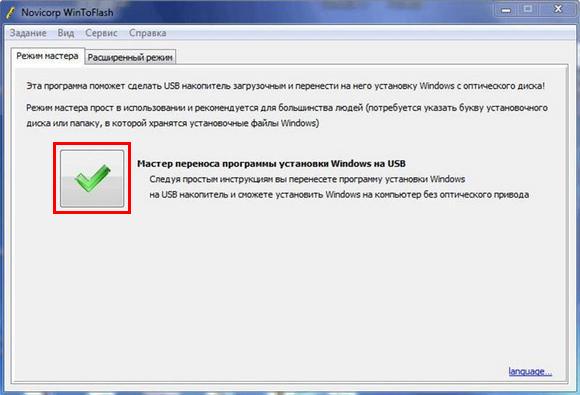
Wie gesehen, aktuelles Programm viel einfacher zu bedienen, hat aber einen deutlichen „Minus“ – es kann für nichts anderes verwendet werden. In dieser Hinsicht ist es komplexer Software bietet aufgrund seiner Vielseitigkeit und Multifunktionalität große Möglichkeiten.
Abschluss
Für die Neuinstallation des Betriebssystems Windows XP benötigen Sie ein bootfähiges oder Multiboot-Flash-Laufwerk, das mit vielen speziellen Programmen erstellt werden kann. Die Wahl eines bestimmten Programms hängt von den Vorlieben des Benutzers oder den zu erreichenden Zielen ab, da einige von ihnen damit ausgestattet sind Zusatzfunktionen. Zu den gebräuchlichsten Dienstprogrammen gehören und.
Video zum Thema
Informationen zur Verwendung von Dienstprogrammen wie Windows 7 USB/DVD Download Tool und WinToFlash. Heute werde ich Schritt-für-Schritt-Anleitungen zum Erstellen eines bootfähigen Windows XP-USB-Flash-Laufwerks mit dem UltraISO-Image-Brennprogramm geben.
Die Fähigkeit, ein Betriebssystem von einem Flash-Laufwerk zu installieren, kann nützlich sein, da Ultrabooks und viele preisgünstige Laptop-Modelle heutzutage nicht mit DVD-Laufwerken ausgestattet sind (lesen Sie mehr über das Erstellen einer bootfähigen XP-Festplatte mit Nero Burning ROM). Und leider kann man sich nicht ausschließlich auf Computerhardware wie ein DVD-Laufwerk verlassen. Viele Laufwerke weigern sich, Discs bestimmter Marken zu lesen, da sie zerkratzt oder abgenutzt sind. Ein Flash-Laufwerk ist immer noch ein zuverlässigeres Speichermedium und darüber hinaus im Gegensatz zu einer wiederbeschreibbaren Festplatte hundertmal widerstandsfähiger gegen wiederholte Verwendung.
Viele Leute wissen einfach nicht, wie man einen bootfähigen USB-Stick erstellt. Wenn Sie das Image mit dem Betriebssystem einfach auf ein Flash-Laufwerk kopieren, wird dieses nicht bootfähig, der Computer bootet nicht davon und Windows wird nicht installiert. Wie erstelle ich unter Windows ein bootfähiges USB-Flash-Laufwerk?
Ist es möglich, von einem Flash-Laufwerk zu booten?
Natürlich muss die Möglichkeit des Bootens eines Computers von einem Flash-Laufwerk geklärt werden, bevor alle unten aufgeführten Schritte ausgeführt werden.
Stellen Sie sicher, dass das BIOS Ihres Computers das Booten von USB-Geräten unterstützt. Rufen Sie das BIOS auf und gehen Sie zum Einstellungsmenü für die Startpriorität – „First Boot Device“, das sich je nach BIOS-Version im Abschnitt „Advanced BIOS“ oder „Boot“ befindet. Das Menü „First Boot Device“ sollte die Option „USB-HDD“ enthalten – dabei handelt es sich um eine externe Festplatte, die über einen USB-Anschluss angeschlossen ist, bei der es sich um ein Flash-Laufwerk handelt. Dieser Punkt trifft höchstwahrscheinlich auf ältere Maschinen zu, da fast alle neuen Computergeräte zwangsläufig die Möglichkeit bieten, von einem Flash-Laufwerk zu booten.
Die Option „USB-HDD“ befindet sich im Menü „First Boot Device“ des BIOS und muss während der Windows-Installation von einem bootfähigen USB-Flash-Laufwerk ausgewählt werden.
UltraISO ist ein einfaches und praktisches Programm zum Erstellen bootfähiger Medien
UltraISO ist ein hochfokussiertes und recht funktionales Programm, mit dem Sie neben dem Erstellen und Brennen von ISO-Dateien auch Disk-Images bearbeiten und deren Inhalt ändern können. Sein Hauptmerkmal, das in unserem Fall von Wert ist, ist die Möglichkeit, bootfähige Medien zu erstellen – Disketten und Flash-Laufwerke. Darüber hinaus ist UltraISO mit einer Funktion zum Konvertieren von Image-Dateien in das ISO-Format ausgestattet, wenn das Disk-Image Ihres Betriebssystems in einem anderen Format aufgezeichnet ist – zum Beispiel „.BIN“, „.NRG“, „.CIF“, „. IMG“ oder „.BWI“.
UltraISO verfügt über eine einfache und intuitive Benutzeroberfläche, die Ihnen keine Schwierigkeiten bereiten wird, wenn Sie mit Programmen zum Brennen von Datenträgern gearbeitet haben. Idealerweise ist das Programm kostenpflichtig. Wenn Sie jedoch kein Neuling in der Computertechnologie sind und darüber hinaus wissen, wie Sie das Betriebssystem selbst installieren, wird es für Sie nicht schwierig sein, auf Torrent-Trackern eine „geheilte“ Version von UltraISO zu finden.
Wenn Sie über eine bootfähige CD/DVD zur Installation von Windows verfügen, aber kein ISO-Image davon haben, kann UltraISO dieses Problem ganz einfach lösen. Legen Sie die CD in das Laufwerk ein, starten Sie das Programm und wählen Sie im oberen Menü „Extras“ den Befehl „CD-Image erstellen“. Im erscheinenden Fenster müssen Sie alle Einstellungen unverändert lassen, geben Sie einfach den Speicherort an, an dem Sie das ISO-Image der Bootdiskette speichern möchten.
Klicken Sie auf den Befehl „Erstellen“ und warten Sie einige Minuten, während das Programm das Bild erstellt.
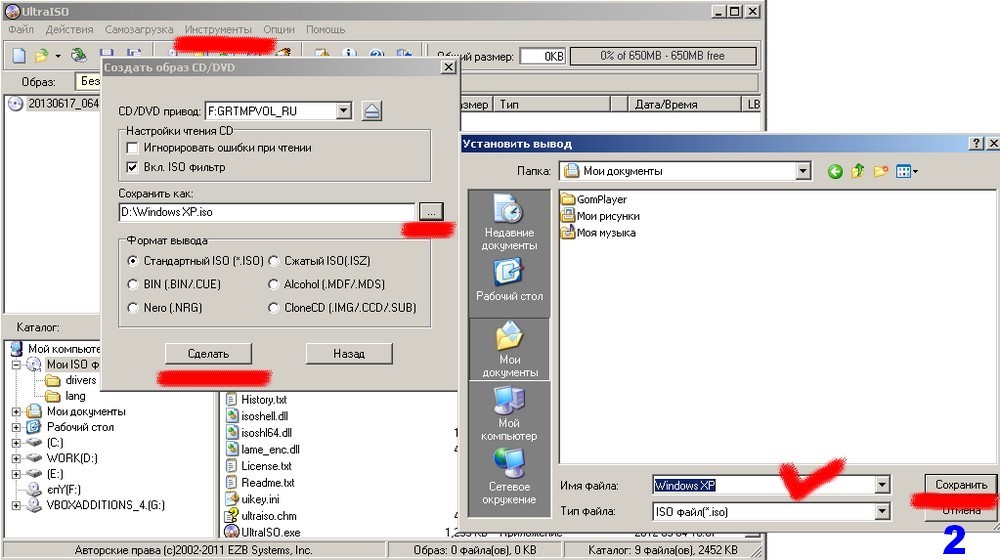

Erstellen eines bootfähigen USB-Flash-Laufwerks
Schließlich geht es in diesem Artikel hauptsächlich um die Erstellung eines bootfähigen Flash-Laufwerks.
Sie müssen ein leeres Flash-Laufwerk in den USB-Anschluss einstecken. Bei Windows 7 muss das Flash-Laufwerk mindestens 4 GB groß sein, bei Windows XP reicht 1 GB, es sei denn, es handelt sich natürlich um eine selbstgebaute Baugruppe mit integrierter Software.
Starten Sie das UltraISO-Programm und wählen Sie das Menü „Datei“ – „Öffnen“.
Öffnen Sie die Image-Datei mit Ihrem Betriebssystem im ISO-Format.
Wählen Sie im oberen Menü des Bootstrap-Programmfensters den Befehl „Festplatten-Image brennen“.
Klicken Sie im angezeigten Fenster, ohne Änderungen vorzunehmen, auf den Befehl „Brennen“. Danach erscheint eine Warnung, dass alle Daten auf dem angegebenen Medium – also auf einem Flash-Laufwerk – gelöscht werden. Sie müssen die Entscheidung zur Aufnahme bestätigen, indem Sie auf den Befehl „Ja“ klicken.
Sie müssen nur noch warten, bis der Aufnahmevorgang abgeschlossen ist. Das war’s – das Flash-Laufwerk ist bootfähig geworden.
Informationen zur Verwendung von Dienstprogrammen wie Windows 7 USB/DVD Download Tool und WinToFlash. Heute werde ich Schritt-für-Schritt-Anleitungen zum Erstellen eines bootfähigen Windows XP-USB-Flash-Laufwerks mit dem UltraISO-Image-Brennprogramm geben.
Die Fähigkeit, ein Betriebssystem von einem Flash-Laufwerk zu installieren, kann nützlich sein, da Ultrabooks und viele preisgünstige Laptop-Modelle heutzutage nicht mit DVD-Laufwerken ausgestattet sind (lesen Sie mehr über das Erstellen einer bootfähigen XP-Festplatte mit Nero Burning ROM). Und leider kann man sich nicht ausschließlich auf Computerhardware wie ein DVD-Laufwerk verlassen. Viele Laufwerke weigern sich, Discs bestimmter Marken zu lesen, da sie zerkratzt oder abgenutzt sind. Ein Flash-Laufwerk ist immer noch ein zuverlässigeres Speichermedium und darüber hinaus im Gegensatz zu einer wiederbeschreibbaren Festplatte hundertmal widerstandsfähiger gegen wiederholte Verwendung.
Viele Leute wissen einfach nicht, wie man einen bootfähigen USB-Stick erstellt. Wenn Sie das Image mit dem Betriebssystem einfach auf ein Flash-Laufwerk kopieren, wird dieses nicht bootfähig, der Computer bootet nicht davon und Windows wird nicht installiert. Wie erstelle ich unter Windows ein bootfähiges USB-Flash-Laufwerk?
Ist es möglich, von einem Flash-Laufwerk zu booten?
Natürlich muss die Möglichkeit des Bootens eines Computers von einem Flash-Laufwerk geklärt werden, bevor alle unten aufgeführten Schritte ausgeführt werden.
Stellen Sie sicher, dass das BIOS Ihres Computers das Booten von USB-Geräten unterstützt. Rufen Sie das BIOS auf und gehen Sie zum Einstellungsmenü für die Startpriorität – „First Boot Device“, das sich je nach BIOS-Version im Abschnitt „Advanced BIOS“ oder „Boot“ befindet. Das Menü „First Boot Device“ sollte die Option „USB-HDD“ enthalten – dabei handelt es sich um eine externe Festplatte, die über einen USB-Anschluss angeschlossen ist, bei der es sich um ein Flash-Laufwerk handelt. Dieser Punkt trifft höchstwahrscheinlich auf ältere Maschinen zu, da fast alle neuen Computergeräte zwangsläufig die Möglichkeit bieten, von einem Flash-Laufwerk zu booten.
Die Option „USB-HDD“ befindet sich im Menü „First Boot Device“ des BIOS und muss während der Windows-Installation von einem bootfähigen USB-Flash-Laufwerk ausgewählt werden.
UltraISO ist ein einfaches und praktisches Programm zum Erstellen bootfähiger Medien
UltraISO ist ein hochfokussiertes und recht funktionales Programm, mit dem Sie neben dem Erstellen und Brennen von ISO-Dateien auch Disk-Images bearbeiten und deren Inhalt ändern können. Sein Hauptmerkmal, das in unserem Fall von Wert ist, ist die Möglichkeit, bootfähige Medien zu erstellen – Disketten und Flash-Laufwerke. Darüber hinaus ist UltraISO mit einer Funktion zum Konvertieren von Image-Dateien in das ISO-Format ausgestattet, wenn das Disk-Image Ihres Betriebssystems in einem anderen Format aufgezeichnet ist – zum Beispiel „.BIN“, „.NRG“, „.CIF“, „. IMG“ oder „.BWI“.
UltraISO verfügt über eine einfache und intuitive Benutzeroberfläche, die Ihnen keine Schwierigkeiten bereiten wird, wenn Sie mit Programmen zum Brennen von Datenträgern gearbeitet haben. Idealerweise ist das Programm kostenpflichtig. Wenn Sie jedoch kein Neuling in der Computertechnologie sind und darüber hinaus wissen, wie Sie das Betriebssystem selbst installieren, wird es für Sie nicht schwierig sein, auf Torrent-Trackern eine „geheilte“ Version von UltraISO zu finden.
Wenn Sie über eine bootfähige CD/DVD zur Installation von Windows verfügen, aber kein ISO-Image davon haben, kann UltraISO dieses Problem ganz einfach lösen. Legen Sie die CD in das Laufwerk ein, starten Sie das Programm und wählen Sie im oberen Menü „Extras“ den Befehl „CD-Image erstellen“. Im erscheinenden Fenster müssen Sie alle Einstellungen unverändert lassen, geben Sie einfach den Speicherort an, an dem Sie das ISO-Image der Bootdiskette speichern möchten.
Klicken Sie auf den Befehl „Erstellen“ und warten Sie einige Minuten, während das Programm das Bild erstellt.
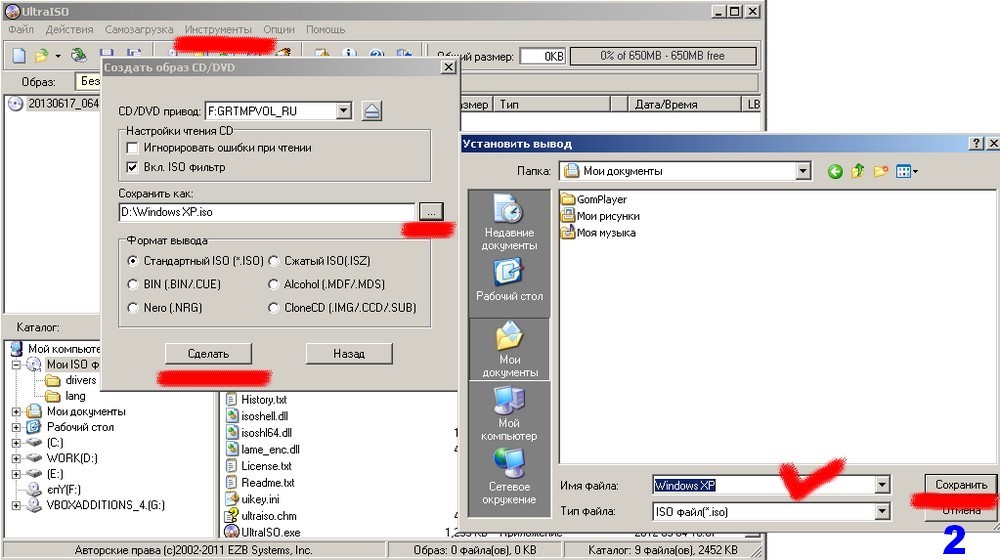

Erstellen eines bootfähigen USB-Flash-Laufwerks
Schließlich geht es in diesem Artikel hauptsächlich um die Erstellung eines bootfähigen Flash-Laufwerks.
Sie müssen ein leeres Flash-Laufwerk in den USB-Anschluss einstecken. Bei Windows 7 muss das Flash-Laufwerk mindestens 4 GB groß sein, bei Windows XP reicht 1 GB, es sei denn, es handelt sich natürlich um eine selbstgebaute Baugruppe mit integrierter Software.
Starten Sie das UltraISO-Programm und wählen Sie das Menü „Datei“ – „Öffnen“.
Öffnen Sie die Image-Datei mit Ihrem Betriebssystem im ISO-Format.
Wählen Sie im oberen Menü des Bootstrap-Programmfensters den Befehl „Festplatten-Image brennen“.
Klicken Sie im angezeigten Fenster, ohne Änderungen vorzunehmen, auf den Befehl „Brennen“. Danach erscheint eine Warnung, dass alle Daten auf dem angegebenen Medium – also auf einem Flash-Laufwerk – gelöscht werden. Sie müssen die Entscheidung zur Aufnahme bestätigen, indem Sie auf den Befehl „Ja“ klicken.
Sie müssen nur noch warten, bis der Aufnahmevorgang abgeschlossen ist. Das war’s – das Flash-Laufwerk ist bootfähig geworden.




